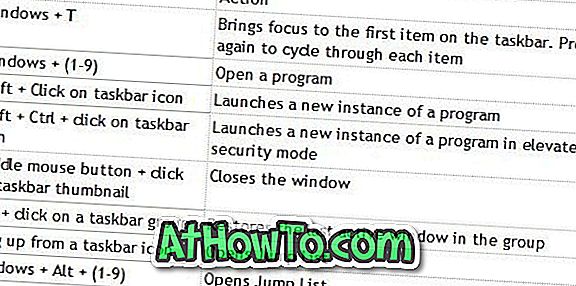Con Windows 7, Microsoft ha introdotto una serie di nuove scorciatoie da tastiera per aiutare gli utenti a migliorare la produttività. La barra delle applicazioni riprogettata in Windows 7 viene fornita con le anteprime delle anteprime e delle anteprime. Abbiamo già menzionato in molti articoli che questa caratteristica dell'elenco di Jump è una delle nostre funzionalità preferite in Windows 7.

Per coloro che non sono a conoscenza della funzionalità della lista di salto, l'elenco di salto viene visualizzato quando si fa clic con il pulsante destro del mouse su un'icona sulla barra delle applicazioni e sul menu Start. Ad esempio, quando si fa clic con il pulsante destro del mouse sull'icona di Windows Explorer sulla barra delle applicazioni, vengono visualizzati i percorsi visitati di frequente insieme alle opzioni per chiudere tutte le finestre aperte e bloccare / sbloccare il programma sulla barra delle applicazioni.
Bene, gli utenti che hanno giocato con Windows 7 potrebbero conoscere la scorciatoia da tastiera della tastiera di Windows 7 per aprire la Jump List di un programma. In generale, è possibile aprire la Jump List di un programma facendo clic con il pulsante destro del mouse sull'icona della barra delle applicazioni del programma. Puoi anche fare clic con il tasto sinistro del mouse sull'icona della barra delle applicazioni del programma e quindi trascinare verso l'alto per aprire la Jump List.
Usa Windows + Alt + (1-9) (proprio come aprire un programma della barra delle applicazioni) per avviare rapidamente la Jump List di un programma. Ad esempio, se si desidera visualizzare la Jump List del primo programma sulla barra delle applicazioni, si utilizzerà Windows + Alt + 1 . È possibile utilizzare questo collegamento insieme ad altre scorciatoie della barra delle applicazioni come Windows + T per migliorare facilmente la produttività.
Un'altra cosa poco nota è che, si può anche rivelare la lista dei salti con un clic sinistro. Basta spostare il puntatore del mouse sull'icona di una barra delle applicazioni, tenere premuto il pulsante sinistro del mouse e quindi spostare il cursore verso l'alto per vedere la lista di salto.
Gli utenti che desiderano saperne di più sulla Jump List possono verificare come abilitare / disabilitare la Jump List, come cancellare gli elementi recenti della Jump List e come modificare il numero di elementi recenti da visualizzare sulle guide della Jump List.
Per comodità, ecco l'elenco di tasti di scelta rapida della barra delle applicazioni di Windows 7: